u启动u盘怎么给硬盘分区?使用u启动u盘给硬盘分区的方法
更新日期:2023-09-22 22:23:31
来源:系统之家
手机扫码继续观看

u启动u盘怎么给硬盘分区?u启动可以自由更换系统,兼容性强,安全写入防止病毒侵袭。u启动还具有分区功能,要怎么用呢,下面就给大家分享具体步骤。
第一步:
把u启动u盘启动盘插在需要分区的电脑usb接口上,然后重启电脑,在出现开机画面时通过u盘启动快捷键进入u启动主菜单界面,选择【02】U启动Win8PE标准版(新机器)选项,按回车键确认选择:
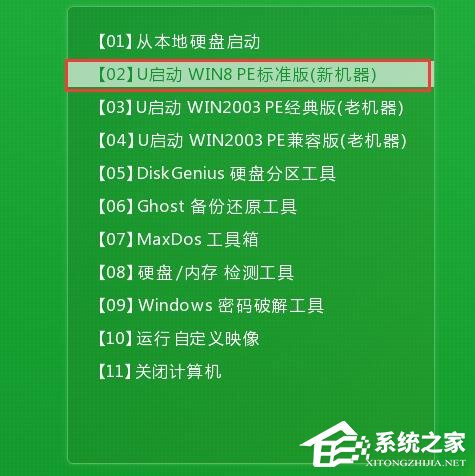
第二步:
进入win8pe桌面后,打开桌面上“DiskGenius分区工具”,在分区工具主菜单栏上寻找并点击“快速分区”选项:
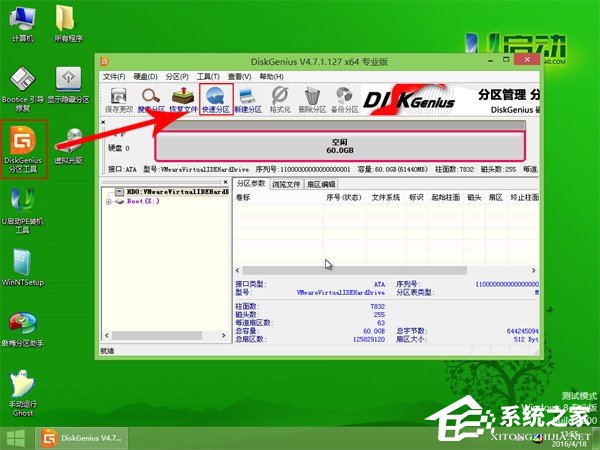
第三步:
弹出的窗口中选择“分区数目”,在高级设置中可以设置磁盘格式、大小、卷标以及主分区选择,操作完成后点击“确定”:
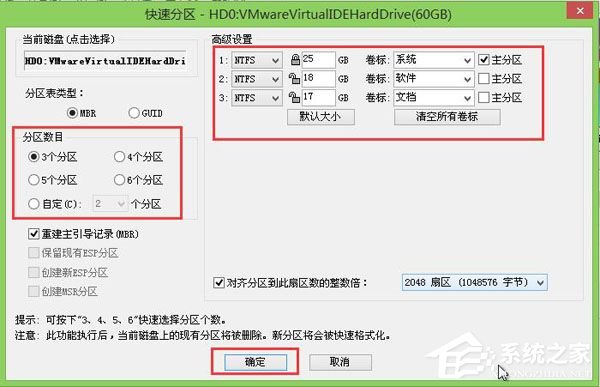
第四步:
硬盘分区过程中切勿进行其他操作,保证分区操作顺利完成:

第五步:
等待分区操作自动完成,稍等数秒后便可看到各分区对应的盘符以及属性状态:
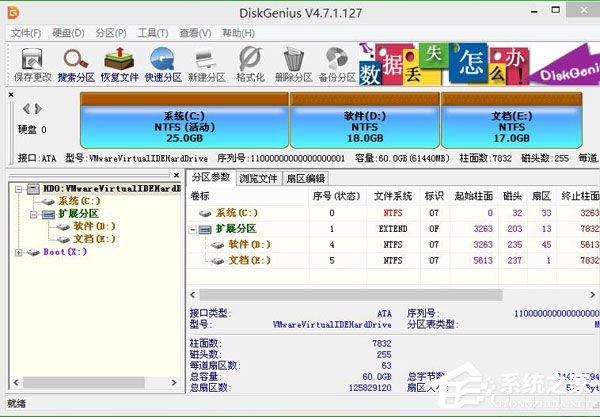
以上就是我为大家分享的全部内容了,更多软件教程可以关注系统之家。
该文章是否有帮助到您?
常见问题
- monterey12.1正式版无法检测更新详情0次
- zui13更新计划详细介绍0次
- 优麒麟u盘安装详细教程0次
- 优麒麟和银河麒麟区别详细介绍0次
- monterey屏幕镜像使用教程0次
- monterey关闭sip教程0次
- 优麒麟操作系统详细评测0次
- monterey支持多设备互动吗详情0次
- 优麒麟中文设置教程0次
- monterey和bigsur区别详细介绍0次
系统下载排行
周
月
其他人正在下载
更多
安卓下载
更多
手机上观看
![]() 扫码手机上观看
扫码手机上观看
下一个:
U盘重装视频












